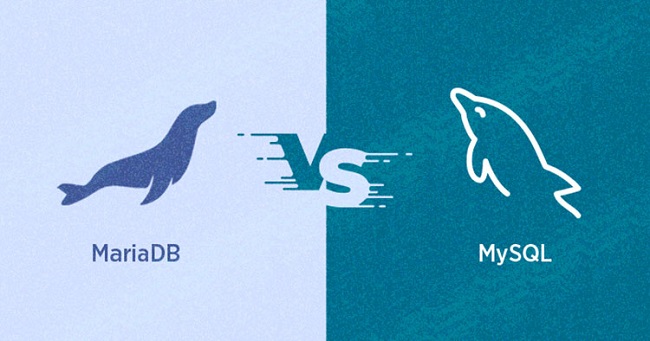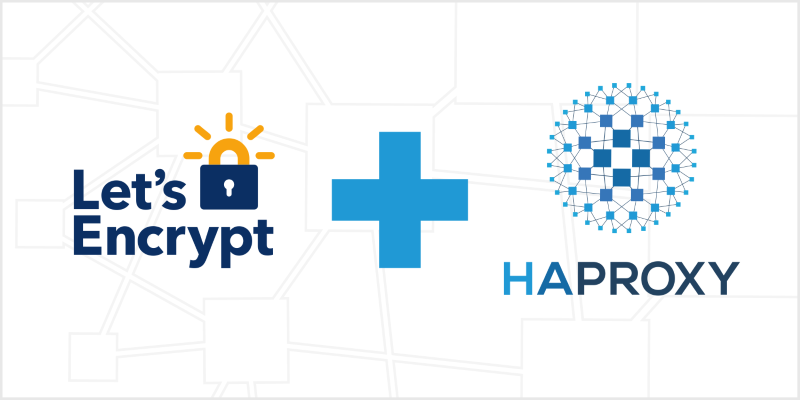Bài trước LANIT đã hướng dẫn bạn cách tạo Cron Jobs trên Vps Linux, bài viết này, LANIT sẽ hướng dẫn bạn cách tạo Cron Jobs trên Hosting sử dụng Cpanel/DirectAdmin. Chúng ta cùng theo dõi bài viết dưới đây nhé!
Hướng dẫn tạo Cron Jobs trên Hosting DirectAdmin
Bước 1: Bạn Login vào DirectAdmin. Tại menu Advancde Featues, bạn chọn mục Cronjobs như hình dưới đây:
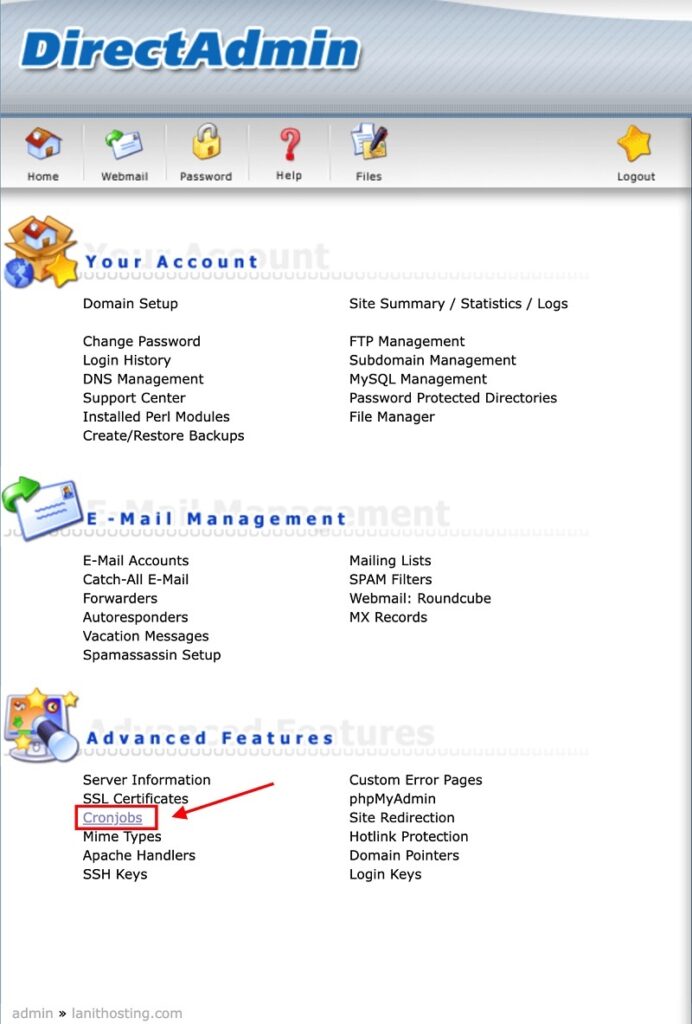
Bước 2: Thiết lập thời gian và Lệnh để Set Cronjobs
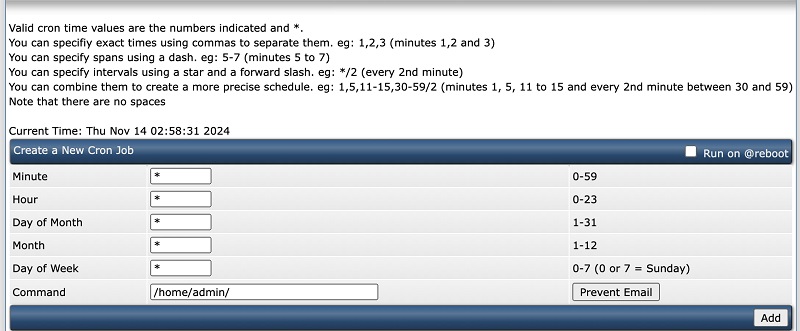
Các giá trị thời gian hợp lệ của CronJobs là các số được chỉ định và dấu *.
- Bạn có thể chỉ định thời gian cụ thể bằng cách dùng dấu phẩy để tách các giá trị. Ví dụ: 1,2,3 (phút thứ 1, 2 và 3).
- Bạn có thể chỉ định khoảng thời gian bằng dấu gạch ngang. Ví dụ: 5-7 (phút từ 5 đến 7).
- Bạn có thể chỉ định khoảng cách giữa các lần bằng dấu sao và dấu gạch chéo. Ví dụ: */2 (cứ mỗi 2 phút một lần).
- Bạn có thể kết hợp các cách trên để tạo một lịch trình chính xác. Ví dụ: 1,5,11-15,30-59/2 (phút thứ 1, 5, từ 11 đến 15 và cứ mỗi 2 phút từ phút 30 đến 59).
Lưu ý: không có khoảng trắng trong các biểu thức CronJobs.
Với dòng Command, bạn nhập đường dẫn chứa file hoặc câu lệnh mà bạn muốn chạy.
Bước 3: Sau khi nhập đầy đủ thông tin ở bảng trên, nhấn Add để tạo Cronjobs
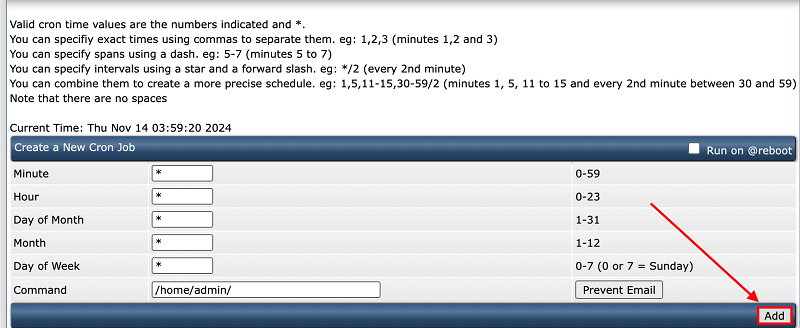
Ví dụ: Tôi muốn chạy lệnh systemctl restart directadmin mỗi 5 phút 1 lần:
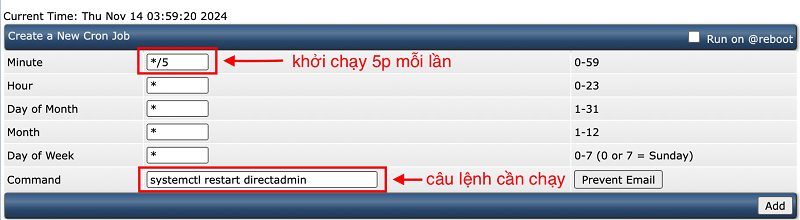
Sau khi tạo xong, kết quả sẽ hiển thị như sau:

Hướng dẫn tạo Cron Jobs trên Hosting Cpanel
Bước 1: Đăng nhập tài khoản Cpanel của bạn và nhập Cronjobs trên thanh tìm kiếm, truy cập Cronjobs để setup.

Bước 2: Thiết lập Cronjobs
Các thông số được điền sẽ tương tự như thực hiện trên Directadmin. Tuy nhiên, trên phần mềm Cpanel sẽ có thêm phần mục lục để mình lựa chọn.
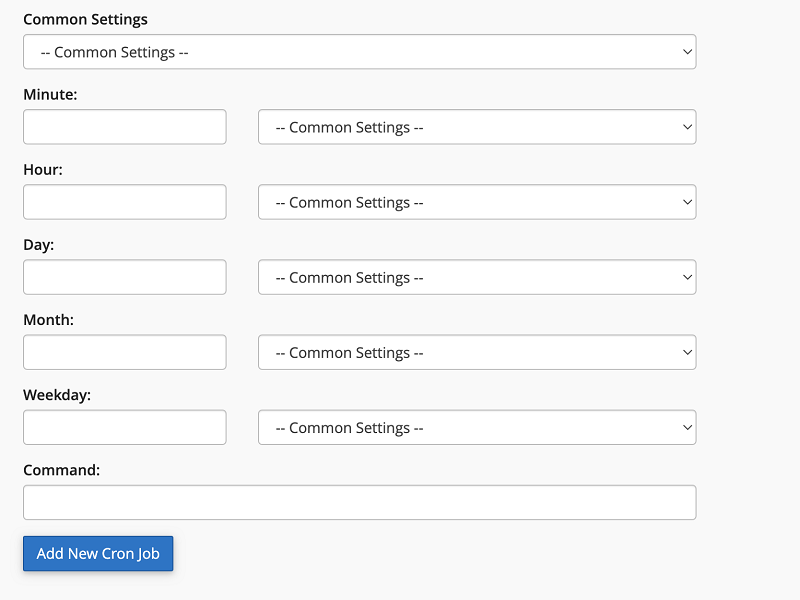
Cpanel sẽ có mục Common Settings là phần cài đặt sẵn. Đây là một số setup sẵn có để bạn lựa chọn.
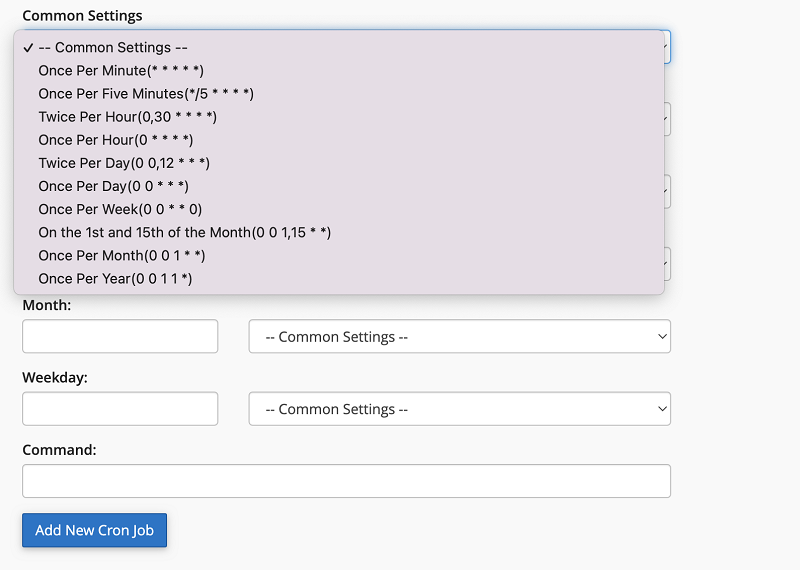
Bước 3: Sau khi tạo xong ở các mục, bạn nhấn Add New Cron Job để hoàn thành việc tạo Cron Jobs
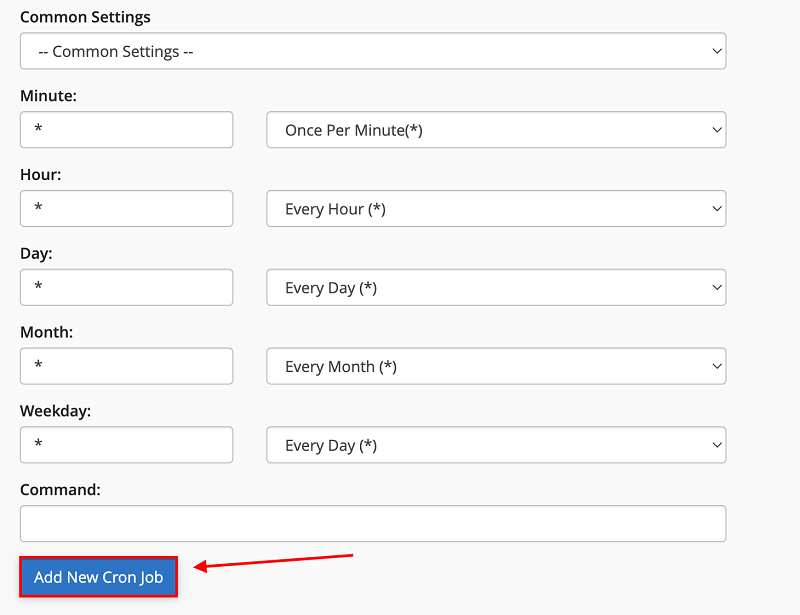
Lời kết
Trên đây, LANIT đã hướng dẫn chi tiết các bước để tạo Cron Jobs trên Hosting Cpanel/ DirectAdmin. Nếu bạn còn thắc mắc nào cần hỗ trợ khi thuê Hosting, liên hệ ngay LANIT để được hỗ trợ sớm nhất nhé!.
LANIT – đơn vị cung cấp dịch vụ lưu trữ Hosting uy tín hàng đầu với đa dạng gói dịch vụ, đáp ứng nhu cầu của các cá nhân/doanh nghiệp.
Cảm ơn bạn đã theo dõi bài viết!